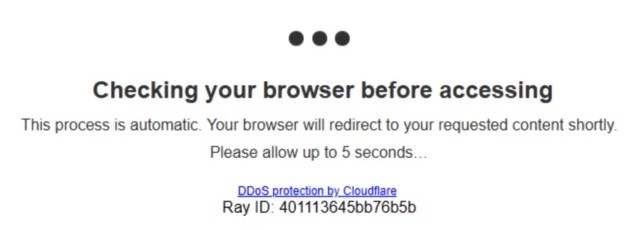يتمتع Twitch بشعبية كبيرة لدرجة أنه ينافس YouTube ، وعلى الرغم من المحاولات العديدة ، فشل YouTube في الوصول إلى جمهور البث المباشر للعبة Twitch. يظل Twitch هو النظام الأساسي المفضل لأولئك الذين يرغبون في بث أو متابعة الألعاب مباشرة.
على الرغم من وجود تطبيق مخصص لنظامي التشغيل Windows 10 و macOS ، لا يزال العديد من الأشخاص يشاهدون Twitch في المتصفح. على اية حال لن يتم تحميل Twitch في Chrome. تعرف على كيفية حل هذه المشكلة هنا.
لماذا لا يتم تحميل Twitch في Chrome؟

- تلعب الوظائف الإضافية دورًا مهمًا في عدم تحميل مقاطع فيديو Twitch. يمكن أن تمنعك إضافة الوظائف الإضافية الإضافية أو غير الضرورية من الوصول إلى مواقع ويب معينة أو أداء مهام مهمة.
- يمكن أن يتسبب المتصفح القديم في حدوث مشكلات في تحميل مواقع الويب ، بما في ذلك Twitch. إذا لم يتم تحديث متصفح الويب الخاص بك إلى أحدث إصدار ، فسيكون تحميل Twitch بطيئًا أو لن يتم تحميل الموقع بشكل صحيح.
- السبب الأكثر أهمية والأكثر شيوعًا هو حدوث خطأ في الشبكة بسبب ضعف الاتصال بالإنترنت. إذا تعذر على اتصال الإنترنت الخاص بك تحميل Twitch ، فقد تتلقى رسالة خطأ تخبرك أنه لا يمكن تحميل Twitch.
- غالبًا ما تتسبب ملفات تعريف الارتباط وملفات ذاكرة التخزين المؤقت التالفة في عدم تحميل Twitch بشكل صحيح. قد يبدو متصفحك بطيئًا ، وقد يزيد وقت تحميل بعض مواقع الويب بشكل غير طبيعي بسبب بعض الملفات الفاسدة أو المفقودة.
كيفية إصلاح مشاكل تحميل تويتش في جوجل كروم؟

تعطيل الوظائف الإضافية
- اضغط على مفتاح Windows ، واكتب Chrome ، وافتح النتيجة الأولى.
- انقر فوق زر قائمة Google Chrome Setup and Control (3 نقاط رأسية في الزاوية اليمنى العليا من النافذة).
- مرر مؤشر الماوس فوق المزيد من الأدوات وانقر فوق الامتدادات.
- انقر فوق الامتداد الذي تريد إزالته ، ثم انقر فوق إزالة.
- قم بالتأكيد عن طريق النقر فوق حذف.
تعطيل الميزات التجريبية
اضغط على مفتاح Windows ، واكتب Chrome ، وافتح النتيجة الأولى. في شريط العنوان ، اكتب السطر التالي واضغط على Enter: = & 0 = &











 = & 0 = &
= & 0 = &

 = & 0 = &
= & 0 = &

 = & 0 = &
= & 0 = &